- Snapchat es una plataforma de mensajería apreciada en todo el mundo. Y si tenemos razón, muchos se preguntan cómo usar Snapchat en línea.
- Aunque la aplicación está disponible en iOS y Android, te alegrará saber que es posible usar Snapchat en línea.
- Todo lo que necesita es un buen navegador web Snapchat y un emulador de Android adecuado.
- Es posible que no pueda experimentar completamente Snapchat en el navegador, pero eso no será un problema si descarga la aplicación web Snapchat.

- Migración sencilla: utilice el asistente de Opera para transferir datos existentes, como marcadores, contraseñas, etc.
- Optimice el uso de recursos: su memoria RAM se usa de manera más eficiente que en otros navegadores
- Privacidad mejorada: VPN gratuita e ilimitada integrada
- Sin anuncios: el bloqueador de anuncios incorporado acelera la carga de páginas y protege contra la minería de datos
- Compatible con juegos: Opera GX es el primer y mejor navegador para juegos
- Descarga Opera
Snapchat es una plataforma de mensajería popular, y con su popularidad, muchos usuarios se preguntan si realmente pueden usar Snapchat en su PC.
Dado que Snapchat es una aplicación de redes sociales basada en Android, es posible que tenga problemas con preguntas como: ¿cómo usar Snapchat en línea o qué es el navegador web Snapchat?
En el artículo de hoy vamos a responder esta y otras preguntas relacionadas con Snapchat, así que comencemos.
¿Cómo se usa Snapchat en línea en la PC?
1. Inicie sesión en su cuenta de Snapchat
-
Ve a la página de cuentas de Snapchat.
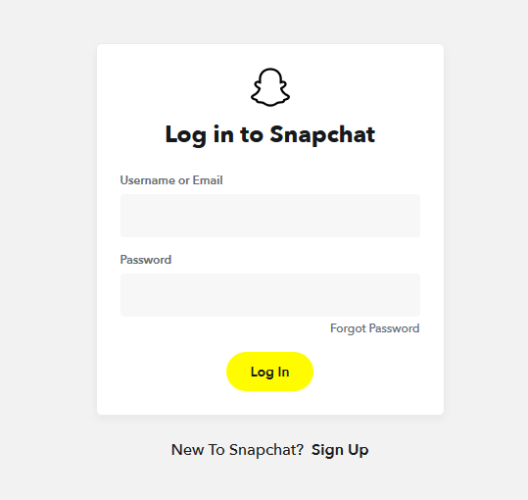
- Ingrese su información de inicio de sesión.
- Después de iniciar sesión, podrá cambiar la configuración de su cuenta con facilidad.
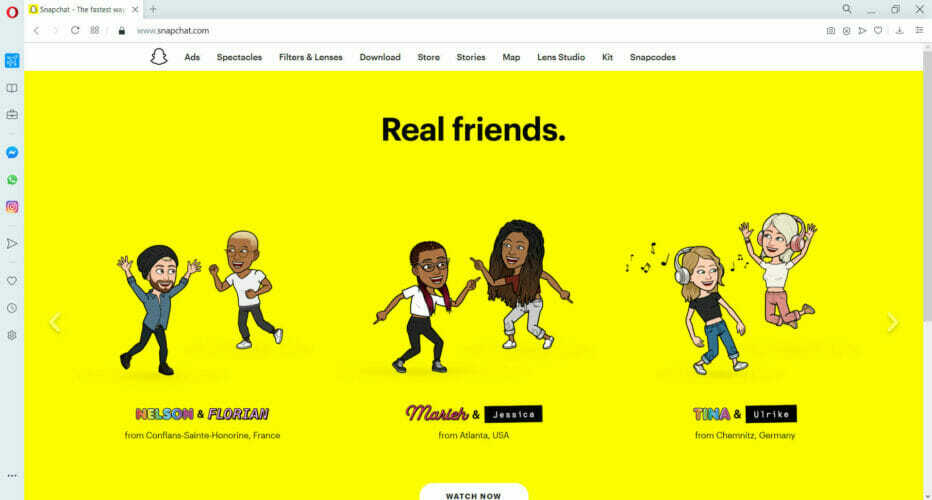
Puede hacer esto en cualquier navegador web, pero le recomendamos que utilice Opera. En primer lugar, Opera tiene pocos recursos, por lo que debería manejar cualquier tipo de sitio web o multimedia.
Opera también ofrece protección de rastreo que hará que sus páginas se carguen más rápido al bloquear los scripts de rastreo. Para protección adicional, hay un VPN que ofrece ancho de banda ilimitado, gratis.
Si eres un usuario de las redes sociales, te complacerá saber que este increíble navegador Snapchat tiene un mensajero incorporado y una integración de Instagram. Además, Opera te permite organizar tus pestañas en espacios de trabajo.

Ópera
Multiplataforma, rápido y confiable, ¡Opera es perfecto para Snapchat!
2. A continuación, se explica cómo ver Snapchat en el navegador.

Desafortunadamente, no puede ver Snapchat en su navegador, excepto en la página de la cuenta. Esto significa que es imposible usar Snapchat en el navegador o enviar mensajes en Snapchat desde el navegador.
Snapchat sigue siendo una aplicación exclusiva de Android e iOS y no hay una versión de escritorio disponible. Sin embargo, puede usar el emulador de Android como solución y ver Snapchat en su PC.
Para hacer eso, siga estos pasos:
- Descarga e instala el emulador Bluestacks.
- Abierto Bluestacks y ve al Google Play Store.
- Buscar Snapchat e instalarlo.
- Ahora empieza el Snapchat desde el emulador.
Esta es la única forma de usar Snapchat en tu PC, ya que no hay una aplicación web oficial de Snapchat disponible. De lo contrario, puede acceder a la página de su cuenta de Snapchat directamente desde su navegador sin la necesidad de descargar la aplicación o un emulador para el caso.
Esperamos que nuestra solución te ayude a usar Snapchat en línea. ¿Conoce otros métodos? No dude en compartir su experiencia con nosotros a través de la sección de comentarios a continuación.
 ¿Sigues teniendo problemas?Arréglelos con esta herramienta:
¿Sigues teniendo problemas?Arréglelos con esta herramienta:
- Descarga esta herramienta de reparación de PC Excelente en TrustPilot.com (la descarga comienza en esta página).
- Hacer clic Iniciar escaneo para encontrar problemas de Windows que podrían estar causando problemas en la PC.
- Hacer clic Repara todo para solucionar problemas con tecnologías patentadas (Descuento exclusivo para nuestros lectores).
Restoro ha sido descargado por 0 lectores este mes.
Preguntas frecuentes
Resulta que puedes hacerlo con un par de sencillos consejos. He aquí cómo empezar a usar Snapchat en línea al instante.
Desafortunadamente, no hay forma de verificar tu Snapchat sin la aplicación para Android o iOS. Sin embargo, puedes usar un emulador de Android para llevar Snapchat a tu PC.
La única forma de usar Snapchat es a través de su aplicación dedicada, así que asegúrese de descargarlo también el emulador Bluestacks. Si Snapchat no funciona en Bluestacks, aquí tienes Como arreglarlo.


